еүҚиЁҖпјҡеҜ№дәҺи®°еҪ•з¬”и®°зҡ„е·Ҙе…·зү№еҲ«еӨҡпјҢдёҚиҝҮеҜ№дәҺзЁӢеәҸе‘ҳжқҘиҜҙпјҢи®°еҪ•з¬”и®°+зЁӢеәҸд»Јз Ғ+иҝҗиЎҢз»“жһңжј”зӨәеҸҜд»ҘеҗҢж—¶еӯҳеңЁпјҢж— з–‘дјҡжһҒеӨ§еўһеҠ жҲ‘们зҡ„笔记зҡ„еҸҜиҜ»жҖ§е’ҢдҪ“йӘҢж„ҹгҖӮд»ҘеүҚеңЁеҶҷpythonзҡ„ж—¶еҖҷпјҢдҪҝз”Ёjupyterзҡ„дҪ“йӘҢеҫҲеҘҪпјҢжүҖд»ҘжӯӨеӨ„еҒҡдёҖдёӘеҹәдәҺjupyterзҡ„и®°еҪ•C#д»Јз Ғзҡ„笔记з®Җжҳ“ж•ҷзЁӢпјҢдҫӣеӨ§е®¶еӣҙи§ӮгҖӮ
д»ҘдёӢжӯЈж–Үпјҡ
еүҚжҸҗпјҡе·Іе®үиЈ…pythonзҺҜеўғ
1гҖҒpipе‘Ҫд»ӨеҚҮзә§дёҖдёӢ
python -m pip install --upgrade pip
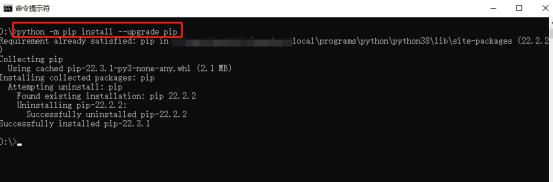
2гҖҒе®үиЈ…jupyter
pip3 install jupyter -i https://pypi.tuna.tsinghua.edu.cn/simple
йҮҢйқўзҡ„ -i https://pypi.tuna.tsinghua.edu.cn/simple иҝҷдёӘйҖүйЎ№еҸӘжҳҜз”ЁжқҘжҢҮе®ҡй•ңеғҸең°еқҖдҪҝз”Ёзҡ„пјҢй»ҳи®Өжғ…еҶөдёӢпјҢдёӢиҪҪжҜ”иҫғж…ўпјҢеҸҜд»ҘеҠ дёҖдёӘиҝҷдёӘйҖүйЎ№гҖӮ
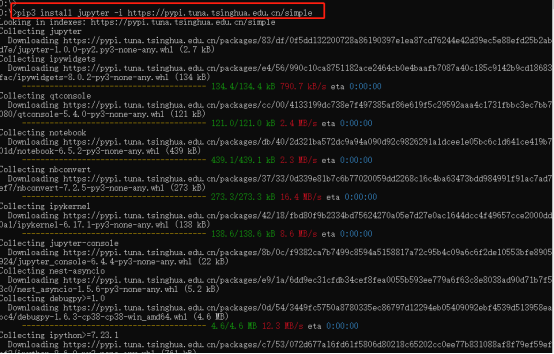

3гҖҒеҗҜеҠЁ jupyter notebook
jupyter notebook --port з«ҜеҸЈеҸ·
з«ҜеҸЈеҸ·дёҚжҢҮе®ҡпјҢдјҡд»Һ8888ејҖе§ӢпјҢжҜҸж–°ејҖдёҖдёӘnotebookпјҢз«ҜеҸЈе°ұдјҡзҙҜеҠ дёҠеҺ»гҖӮ


4гҖҒж–°е»әдёҖдёӘ笔记жң¬зҡ„ж–Ү件еӨ№пјҢз”ЁжқҘеӯҳж”ҫ笔记дҪҝз”Ё


5гҖҒjupyterдёҠйқўиҝӣе…ҘеҲ°иҜҘж–Ү件еӨ№дёӢ


6гҖҒе®үиЈ…microsoft.dotnet-interactiveе·Ҙе…·
dotnet tool install --global Microsoft.dotnet-interactive
еүҚжҸҗпјҡжң¬жңәзҺҜеўғеҝ…йЎ»е·Іжңү.NET SDKзҺҜеўғ

7гҖҒе®үиЈ….NETз”ЁжқҘж”ҜжҢҒjupyterзҡ„ж ёеҝғжЁЎеқ—
dotnet interactive jupyter install
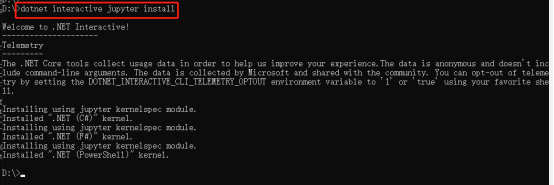
8гҖҒжҹҘзңӢjupyterж”ҜжҢҒзҡ„еҶ…ж ёжё…еҚ•
jupyter kernelspec list
еҸҜд»ҘзңӢеҲ°еӨҡеҮәдәҶдёүдёӘ .NETзҺҜеўғдёӢзҡ„ж”ҜжҢҒ
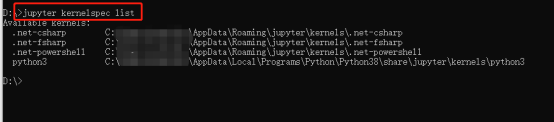
9гҖҒеҲ·ж–°jupyter notebookйЎөйқўпјҢж–°е»әж–Ү件йҮҢйқўпјҢеҸҜд»ҘзңӢеҲ°ж–°еўһзҡ„дёүдёӘеҶ…е®№пјҢеҢ…жӢ¬C# F#е’ҢPowershell

10гҖҒж–°е»әC#笔记ж–Ү件
з”ұдәҺеҲҡеҲҡдёҠйқўе®үиЈ….NETж”ҜжҢҒзҡ„зҺҜеўғд№ӢеүҚпјҢе·Із»ҸеҗҜеҠЁдәҶjupyterпјҢжүҖд»Ҙиҝҷе„ҝжҢү shift+enterиҝҗиЎҢжІЎжҲҗеҠҹпјҢеүҚйқўжҳҫзӨәдәҶ * еҸ·пјҢд»ЈиЎЁиҰҒд№Ҳд»Јз ҒеҶҷй”ҷиҰҒд№ҲеҶ…ж ёжңҚеҠЎжІЎиҝһдёҠгҖӮжҲ‘们дёӢйқўйҮҚеҗҜjupyterжңҚеҠЎзңӢзңӢгҖӮ
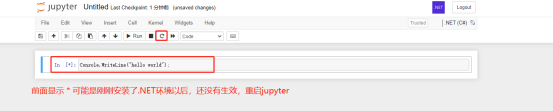
11гҖҒдҝ®еӨҚй—®йўҳд»ҘеҗҺпјҢе°ұеҸҜд»ҘеңЁjupyterйҮҢйқўзј–еҶҷдҪ зҡ„еҗ„з§Қд»Јз ҒгҖҒ笔记дәҶгҖӮ

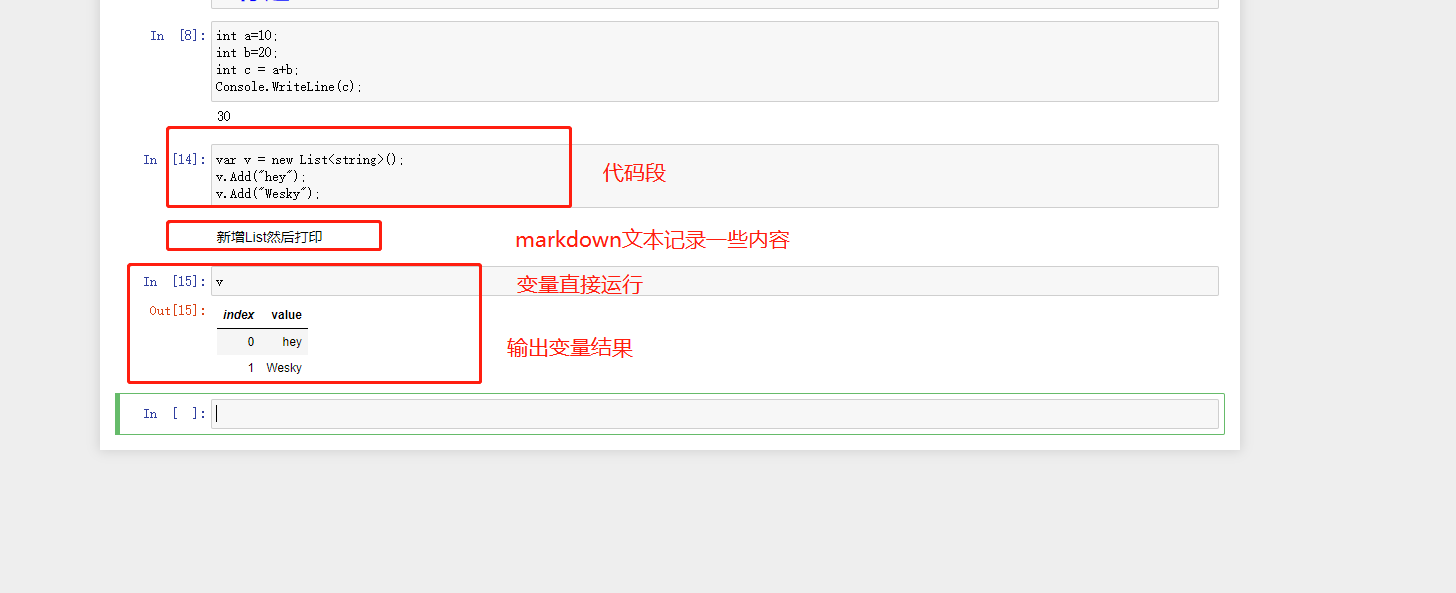
12гҖҒеҰӮжһңжғіиҰҒз®ҖеҚ•дёҖеҸЈж°”е®үиЈ…pythonзҺҜеўғ+jupyterпјҢд№ҹеҸҜд»ҘйҖҡиҝҮе®үиЈ… AnacondaжқҘе®үиЈ…е…ЁйғЁеҘ—иЈ…пјҢиҝҷж ·еҸҜд»ҘеҮҸе°‘еҮәй”ҷзҡ„еҮ зҺҮгҖӮе®үиЈ…жҲҗеҠҹд»ҘеҗҺпјҢд№ҹдјҡиҮӘеёҰjupyterзҡ„еӣҫж ҮпјҢеҸҜд»Ҙеҝ«йҖҹеҸҢеҮ»еҗҜеҠЁгҖӮ
anacondaдёӢиҪҪең°еқҖпјҡ
https://www.anaconda.com/products/distribution#windows

